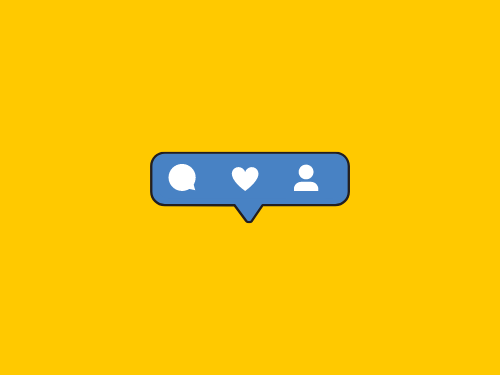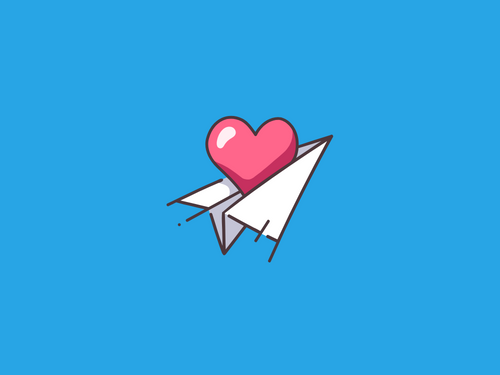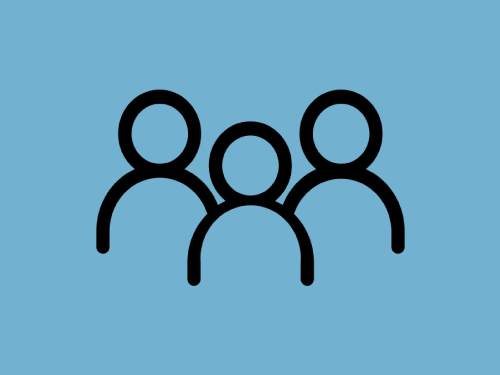Telegram для ПК существует в нескольких версиях: Linux, Windows, Mac. Также есть веб-версия, которая не требует скачивания программы.
Установите подходящий вам вариант и переходите к загрузке Телеграма с официального сайта.
Telegram для компьютера: инструкция по скачиванию, регистрации
На сайте перейдите в раздел «Программы». Вам нужны блоки «Настольные приложения» и «Веб-приложения».
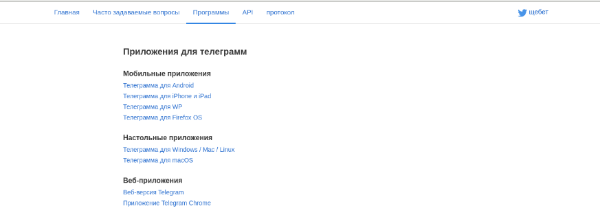
Расскажем о втором варианте. Нажмите на ссылку «Веб-версия». В появившемся окне выберите свою страну и введите номер телефона. На него придет код подтверждения. Для перехода к следующему этапу нужно кликнуть по «Next» в правом верхнем углу.
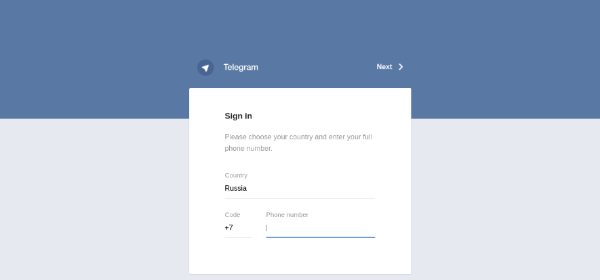
В мессенджере доступны следующие функции:
- Поиск контактов.
- Создание групп.
- Изменение настроек (имя, фотография, включение/выключение уведомлений, выбор языка).
- Отправка сообщений с прикрепленными файлами.
Если на момент установки Telegram, у вас не было учетной записи, регистрация будет осуществляться также как и обычный вход.
Телеграм: вход с компьютера из десктопной версии
Нажмите на синюю кнопку как на скриншоте ниже. Если у вас не Linux, кликните по ссылке «Открыть все платформы».
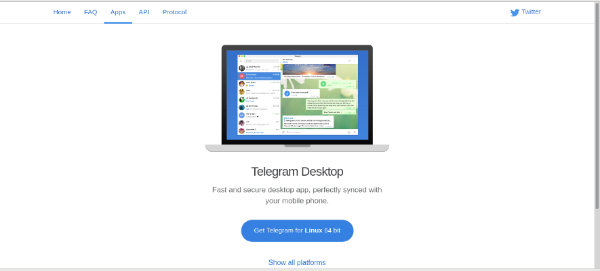
Выберите язык и папку, в которую установите программу.
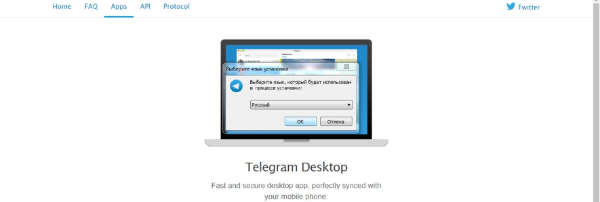
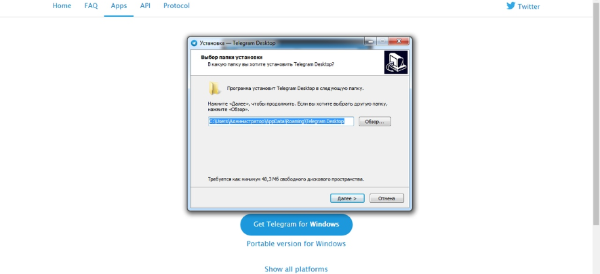
«Далее» –– «Далее» –– «Установить» –– Завершить».
В открывшемся окне нужно нажать «Start messaging» или «Продолжить на русском».
Затем закончите регистрацию или вход. Действуйте также как в веб-версии. Выберите код своей страны, введите номер и ждите подтверждающий код.
В самом мессенджере доступны те же функции, что и в предыдущем варианте Telegram + настройки чатов, продвинутые настройки, ночной режим и графа «Информация о себе» в профиле. Чтобы зайти в эти разделы, нужно нажать на значок-список рядом со строкой поиска.
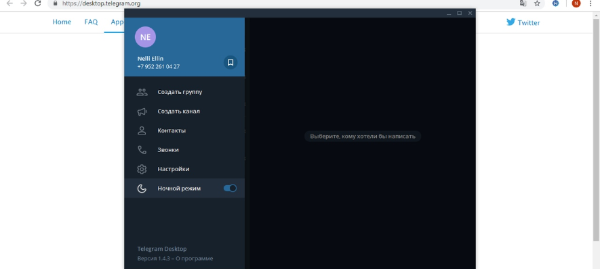
Мы рассказали про все способы установки Телеграма для компьютера. Если вы хотите использовать мессенджер только для переписки, чтения каналов, подойдет веб-версия. При необходимости более расширенного функционала, скачайте приложение.